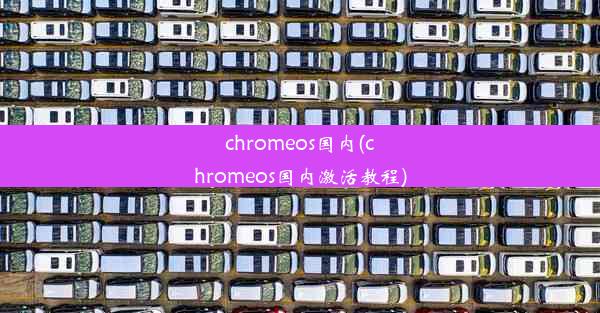ie浏览器阻止下载怎样解决,ie浏览器阻止软件安装
 谷歌浏览器电脑版
谷歌浏览器电脑版
硬件:Windows系统 版本:11.1.1.22 大小:9.75MB 语言:简体中文 评分: 发布:2020-02-05 更新:2024-11-08 厂商:谷歌信息技术(中国)有限公司
 谷歌浏览器安卓版
谷歌浏览器安卓版
硬件:安卓系统 版本:122.0.3.464 大小:187.94MB 厂商:Google Inc. 发布:2022-03-29 更新:2024-10-30
 谷歌浏览器苹果版
谷歌浏览器苹果版
硬件:苹果系统 版本:130.0.6723.37 大小:207.1 MB 厂商:Google LLC 发布:2020-04-03 更新:2024-06-12
跳转至官网

IE浏览器阻止下载的情况通常是由于安全设置过高或者浏览器设置不当导致的。了解原因有助于我们找到解决问题的方法。
二、检查IE浏览器的安全设置
我们需要检查IE浏览器的安全设置。以下是操作步骤:
1. 打开IE浏览器,点击工具菜单。
2. 选择Internet选项。
3. 在安全标签页中,查看安全级别设置是否过高。
4. 如果安全级别过高,可以适当降低,但要注意不要设置得太低,以免影响安全。
三、修改IE浏览器的下载设置
1. 打开IE浏览器,点击工具菜单。
2. 选择Internet选项。
3. 在常规标签页中,找到设置按钮。
4. 在弹出的设置窗口中,取消勾选始终询问是否保存文件选项。
5. 点击确定保存设置。
四、使用管理员权限运行IE浏览器
有时,以普通用户权限运行IE浏览器会导致下载被阻止。尝试以下步骤:
1. 右键点击IE浏览器的快捷方式。
2. 选择以管理员身份运行。
3. 尝试下载文件,看是否成功。
五、清理浏览器缓存和临时文件
1. 打开IE浏览器,点击工具菜单。
2. 选择Internet选项。
3. 在常规标签页中,点击删除按钮。
4. 在弹出的窗口中,勾选临时文件和历史记录选项。
5. 点击删除按钮,清理缓存和临时文件。
六、禁用IE浏览器的弹出窗口阻止程序
1. 打开IE浏览器,点击工具菜单。
2. 选择Internet选项。
3. 在隐私标签页中,找到弹出窗口阻止程序选项。
4. 点击设置按钮,取消勾选阻止弹出窗口选项。
5. 点击确定保存设置。
七、检查杀毒软件设置
有些杀毒软件可能会阻止下载,检查以下设置:
1. 打开杀毒软件,进入设置界面。
2. 查找下载设置或安全设置。
3. 确保下载设置允许下载文件。
八、重置IE浏览器设置
如果以上方法都无法解决问题,可以尝试重置IE浏览器设置:
1. 打开IE浏览器,点击工具菜单。
2. 选择Internet选项。
3. 在高级标签页中,点击重置按钮。
4. 在弹出的窗口中,勾选删除个人设置选项。
5. 点击重置按钮,重置IE浏览器设置。
通过以上步骤,相信您已经能够解决IE浏览器阻止下载的问题。如果问题依然存在,建议联系专业技术人员进行诊断和解决。